word怎么把logo放在页眉的横线上(如何设置公司LOGO作为页眉)

大家都知道加logo的作用是为了标识版权,再一个能起到非常好的品牌宣传作用。
前段时间小编在一期中分享了一篇“如何给PPT幻灯片每一页添加LOGO”。发完这篇稿子后,我的一个学生就问到了:“老师!我们公司这段时间在做一个产品宣传手册,但是是用Word软件编辑的,那在Word文档怎么添加LOGO呢”?
今天小编就教大家一个方法,将公司LOGO制作成页眉或页脚。
下面我们来看下操作步骤:
第一步,在打开的word文档中,上方菜单栏“插入”选项卡下“页眉和页脚”组中单击“页眉”选项,在弹出来的下拉选项中选择“编辑页眉”。
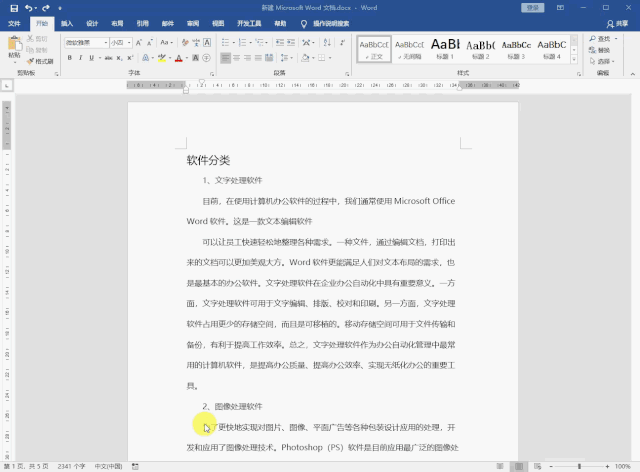
第二步,然后切换到“插入”选项卡,在“插图”组选择“图片”,将准备好的公司LOGO图片插入进去。

第三步,插入完的公司LOGO图片显示尺寸较大,我们将鼠标移动到LOGO的左下角,当指针变成双向箭头的时候按住鼠标拖动来调节LOGO到合适的大小。

第四步,调整好LOGO的大小以后,我们切换到菜单栏“图片工具-格式”选项卡,单击下方“位置”组,在弹出来的下拉选项中选择“文字环绕-顶端居左,四周型文字环绕”按钮。

第五步,设置完成以后,用鼠标选中公司LOGO,然后把LOGO拖到页眉的左上角。

第六步,位置调整好以后,我们切换到菜单栏“页眉和页脚工具-设计”选项卡,单击“关闭页眉和页脚”按钮,退出编辑后,我们可以看到每一页的左上角都会显示一个LOGO标志。如下图:

OK!今天的分享就到这里了,更多技巧请关注office共享课堂。
,免责声明:本文仅代表文章作者的个人观点,与本站无关。其原创性、真实性以及文中陈述文字和内容未经本站证实,对本文以及其中全部或者部分内容文字的真实性、完整性和原创性本站不作任何保证或承诺,请读者仅作参考,并自行核实相关内容。文章投诉邮箱:anhduc.ph@yahoo.com






